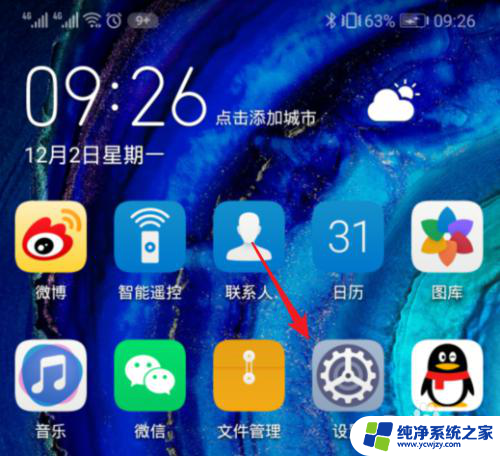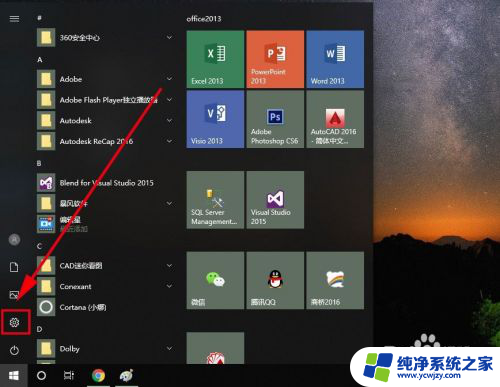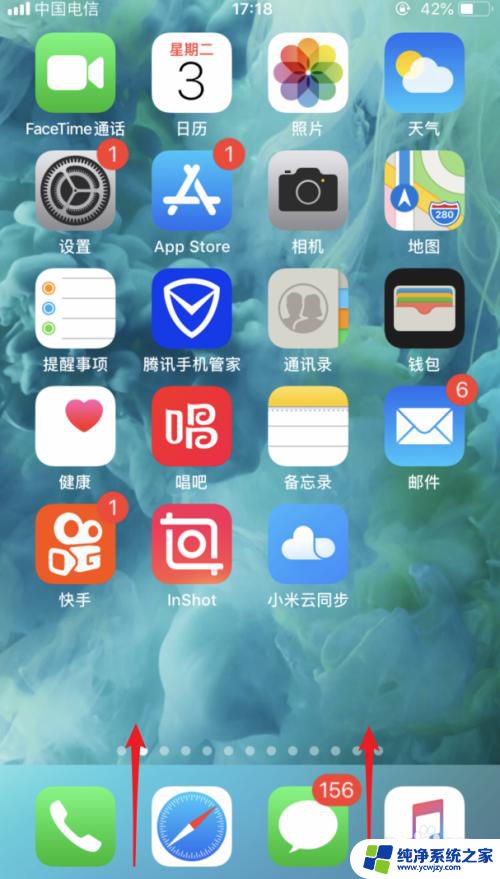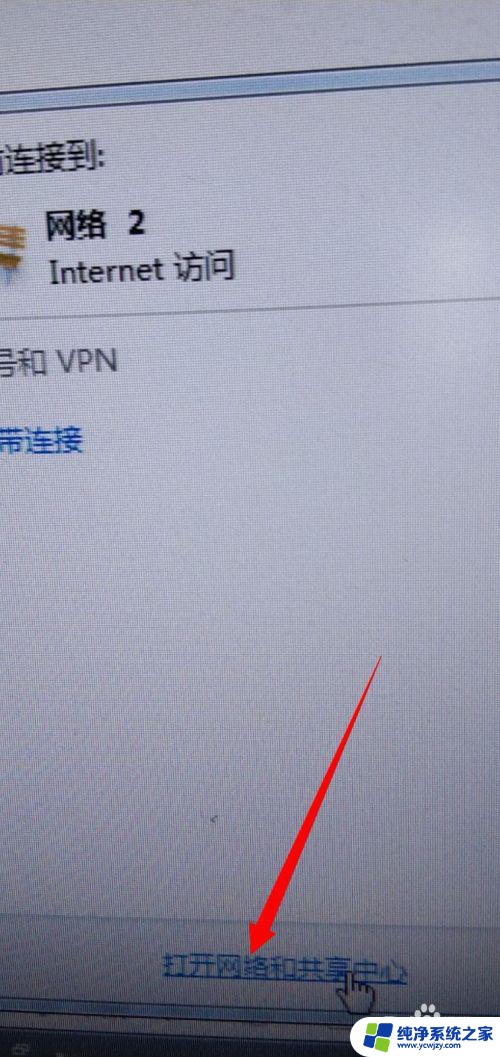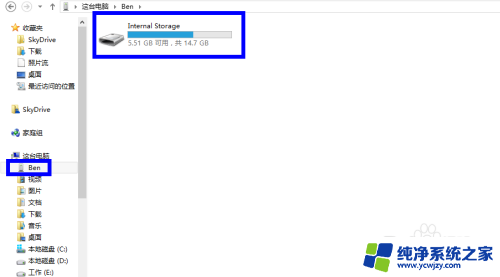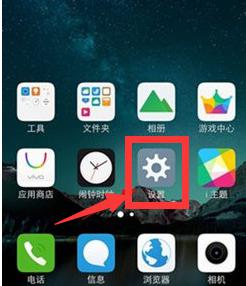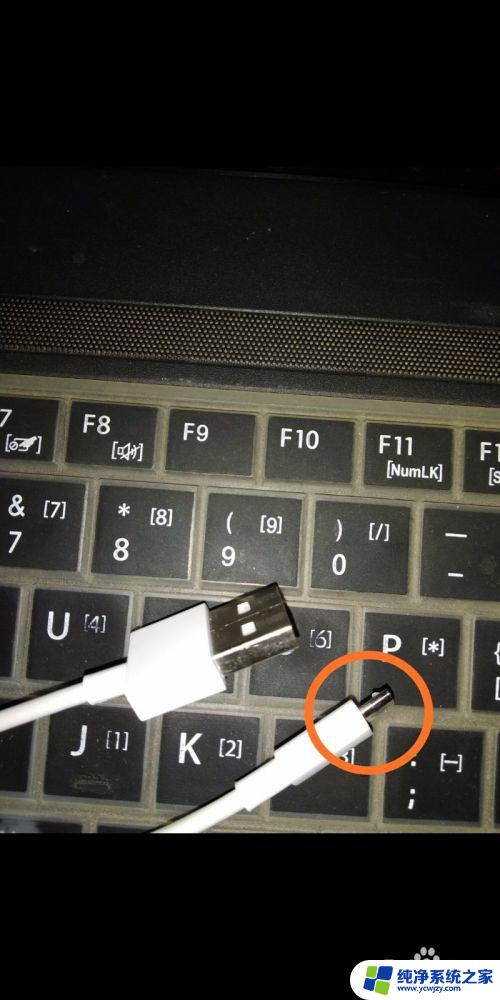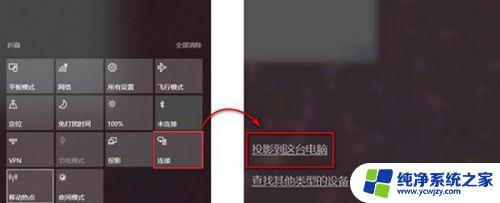手机如何通过usb连接让电脑上网
随着科技的不断进步,手机已经成为我们日常生活中必不可少的工具之一,有时候我们可能会遇到一些特殊情况,例如在没有Wi-Fi的地方需要上网,或者电脑出现网络问题需要通过其他方式连接互联网。如何通过USB连接让手机上网成为了一个备受关注的话题。在这其中iPhone作为一款备受欢迎的智能手机,也有着自己独特的方法来实现与电脑的网络连接。本文将介绍手机如何通过USB连接让电脑上网,尤其是iPhone如何通过USB连接电脑上网的方法和步骤。
方法如下:
1.解锁iPhone手机进入系统后,从底部上滑。调出手机控制中心。
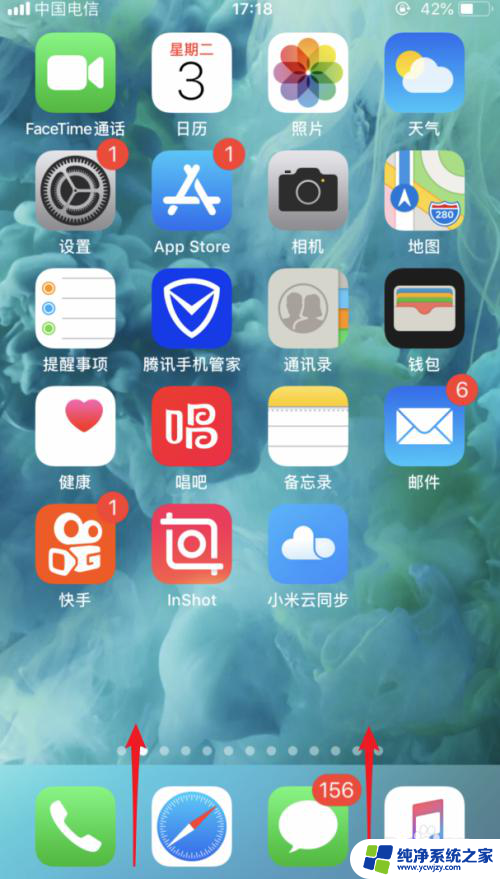
2.在控制中心内,将手机的数据流量开关打开。
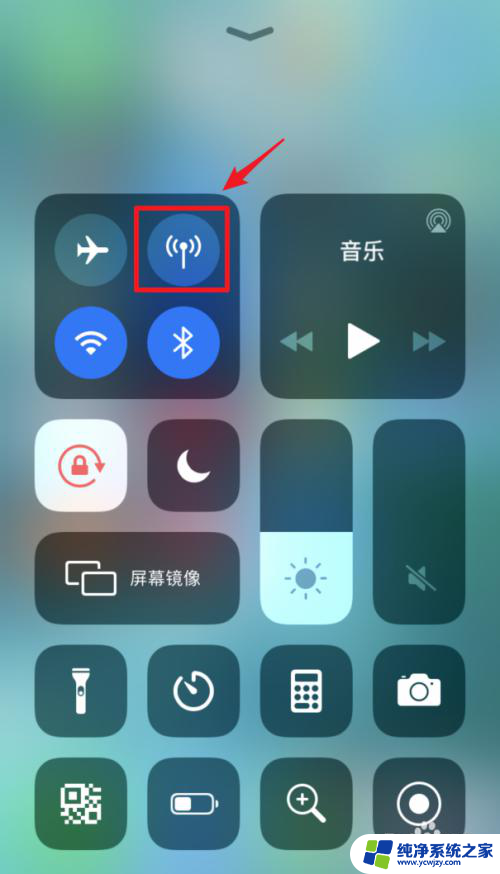
3.打开后,在手机桌面内,选择设置的图标进入。
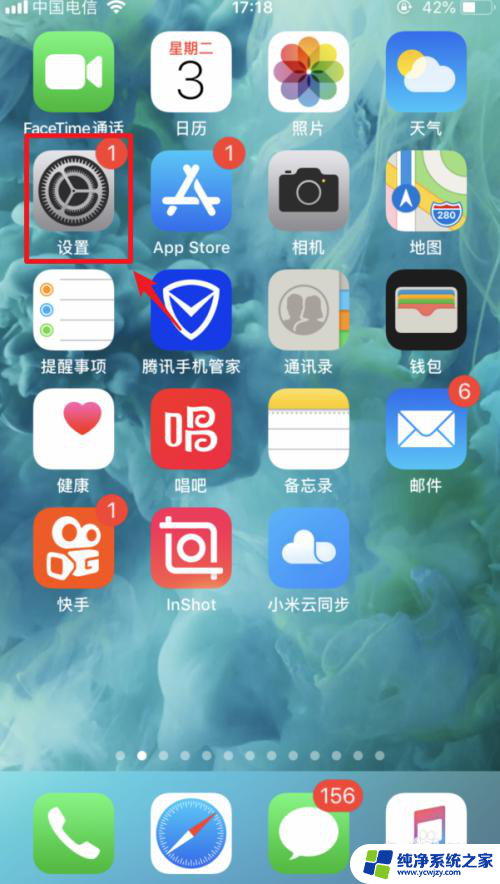
4.进入手机设置后,点击“个人热点”的选项。
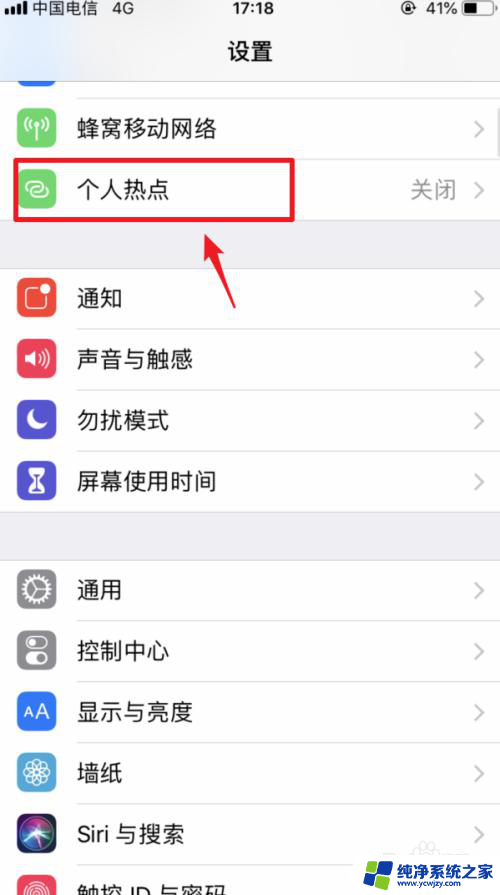
5.点击后,将个人热点后方的开关打开。然后使用USB数据线将手机与电脑连接。
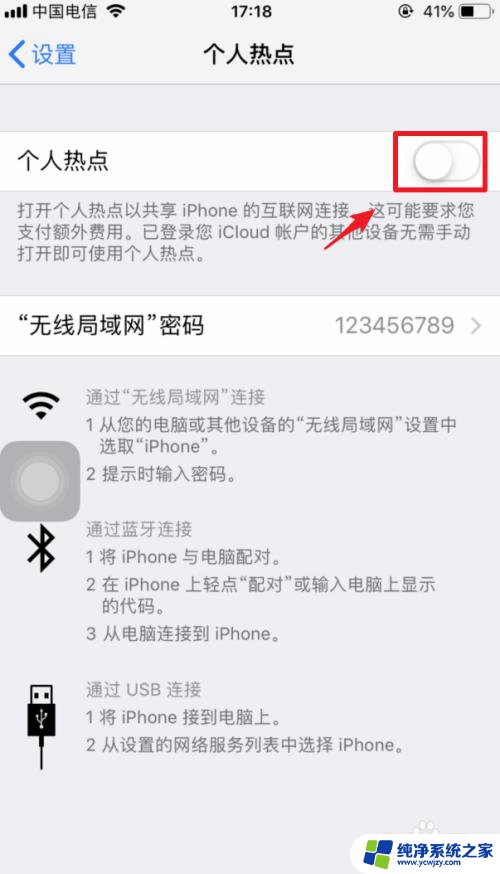
6.连接后,手机端会弹出信任电脑的窗口。点击信任的选项。
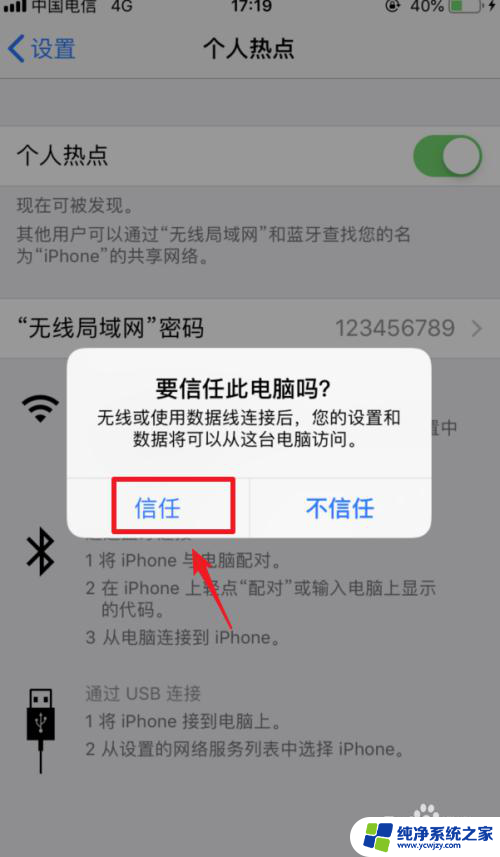
7.点击后,输入手机的解锁密码。完成电脑的信任。
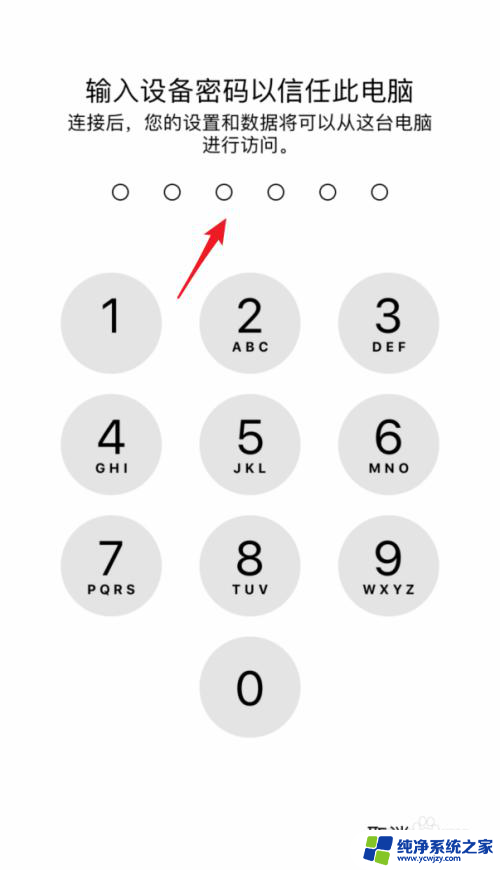
8.信任后,个人热点顶部会显示1个连接。这时,就可以用usb连接电脑上网。
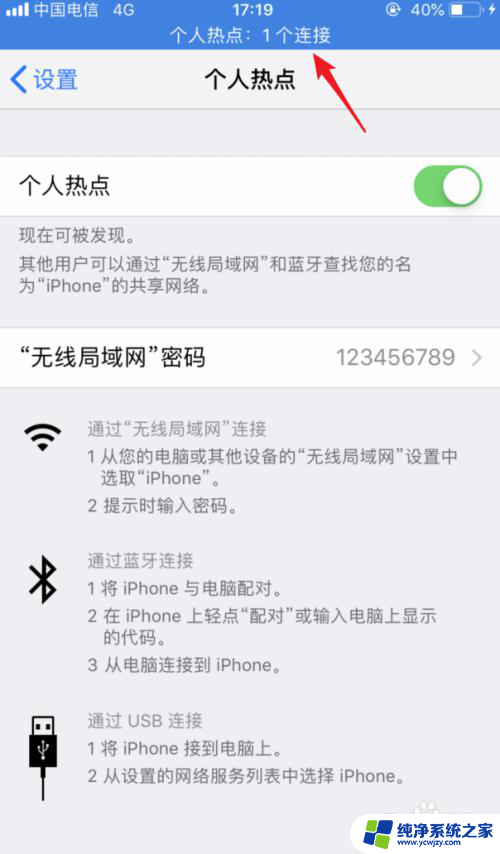
以上是关于如何通过USB连接手机上网的全部内容,如果您遇到这种情况,可以尝试根据小编的方法来解决,希望这对大家有所帮助。